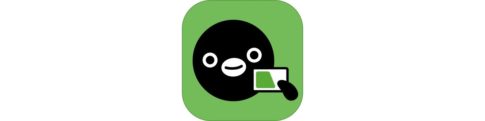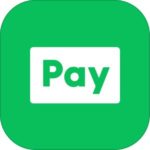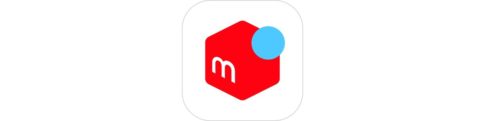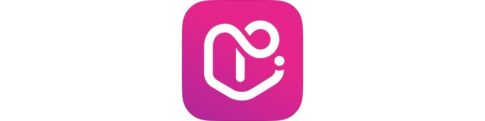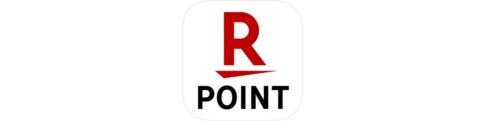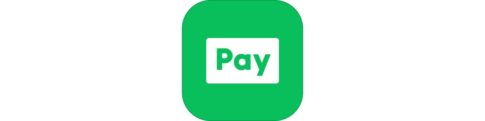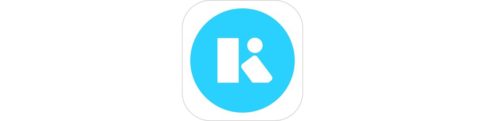この記事は、Suicaアプリが使えない・反応しない時の原因と対処法を解説します。
SuicaアプリはプラスチックカードのSuicaと同様、定期券の役割やお店などでの決済に使用することができますが、様々な理由でエラーが起こったり、反応しなかったりというケースが存在します。
今回は、Suicaアプリ利用時に起こるエラーや端末をかざしても反応しないときの原因と対処法を解説します。
【おすすめ】ゲームアプリでPayPayポイントを貯める方法
PayPayポイントはゲームアプリをやり込んで貯める時代です。
▼ソリティアでPayPayポイントを貯めれるアプリはこちら。
▼ナンプレでPayPayポイントを貯めれるアプリはこちら。
▼この他にもPayPayポイント獲得ゲームアプリはこちら!
もくじ
Suicaが消えている場合の原因と対処法
登録したはずのカードが無い場合
過去に登録したはずなのに、 Suica アプリがウォレットアプリにSuicaカードが見当たらない場合、再度追加を行うことで復元が可能です。
▼スマホ上から WALLET アプリを起動し、
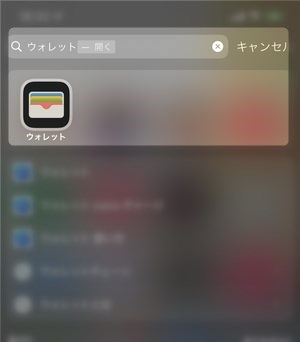
▼登録してあるカードの一覧が表示されたら画面右上の+をタップします。
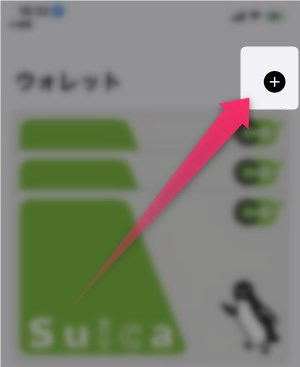
▼次に、以前ご利用のカードをタップすることで、過去に登録したカードが表示されるか、表示されない場合、交通系ICカードを選択して再度登録することで、かつてのチャージ金額も入ったまま復元することが出来ます。
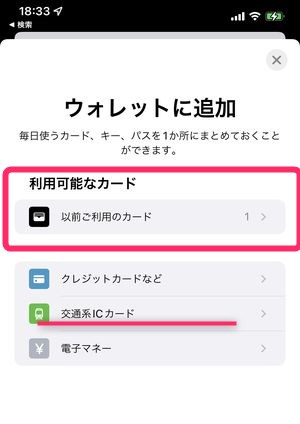
パスコードをオフにしている場合
パスコードをオフにする際、Suicaが消えている/使えなくなってしまうケースがあります。
▼iPhoneでパスコードのオン/オフを確認するには、設定アプリ→Face IDとパスコードを選択し、パスコードの欄を確認します。
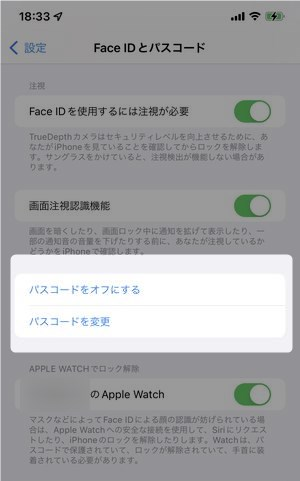
こちらの画面にて パスコードが設定できる表示になっている場合、Apple Payカードが削除されている状態となりますので正常にSuicaを利用することができません。パスコードはApple payを利用するための基本設定ですので、まだ設定がされていない場合は設定しておくようにしましょう。
スマホをかざしても反応しない場合の原因と対処法
Suicaを登録した iPhone をかざしても反応がない場合には、いくつかの原因が存在します。
エクスプレスカードの設定を確認
iPhone に Suica が登録されている状態でも、「エクスプレスカード」に任意のSuicaが設定されていない場合は、コンビニや駅の改札などでスマホをかざして決済を行うことができません。
エクスプレスカードの設定状況を確認するには、
▼設定アプリ→ウォレットとApple Payから、
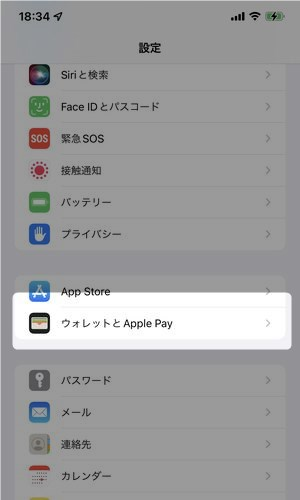
▼「交通系ICカード」のエクスプレスカードをタップします。
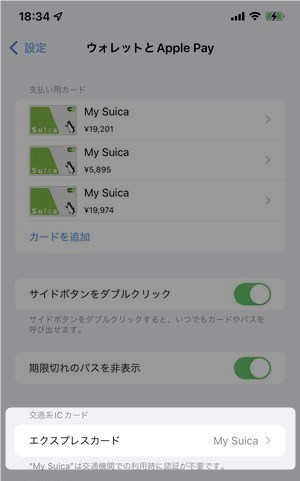
▼こちらの画面で、なしにチェックが入っている場合、Suicaを登録していながらもかざして決済が出来ない状態になっていますので、
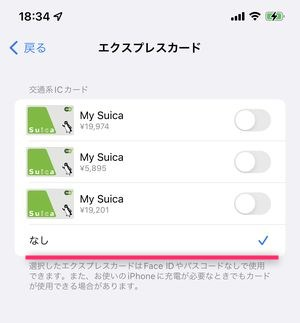
▼いずれか任意のSuicaを設定するようにしましょう。
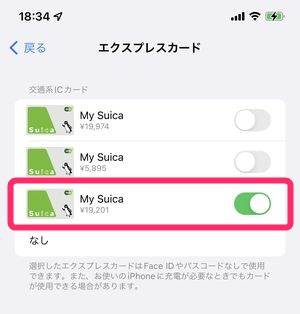
「有効期間外SF利用」の項目を確認する
Suicaアプリを定期利用している場合で定期の有効期間が切れた場合に、自動でチャージしている金額を使うかどうかの設定を行うことができますが、 金額を使わない設定にしているとスマホをかざしても自動的に改札が通れない場合があります。
「定期券有効期間外のSF利用」設定を確認するには、
▼ Suica アプリを開きチケット購入・Suica管理→その他の設定をタップします。
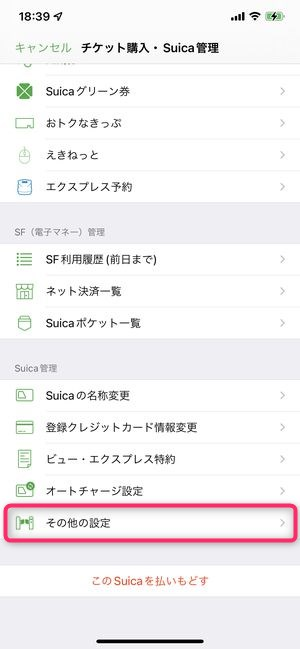
▼次に「定期券有効期限外のSF利用」の欄を確認し、SFを利用しないとなっていた場合、定期の有効な期間を過ぎた場合に改札が通れなくなります。
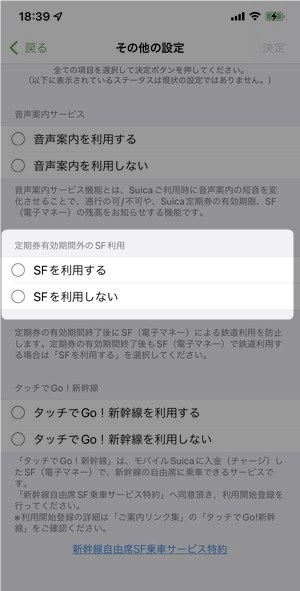
あらかじめそのSuicaにチャージがされており、定期の有効期間が切れた後でもそのSuica残高を使って電車での移動をしたい場合は、SFを利用するに設定しておきましょう。
iCloudからサインアウトしている
iCloud からサインアウトしている場合も、レジや改札などで正常にSuicaが動作しないことが起こります。
iCloudにサインインしているかどうかについては、設定アプリを開け画面最上部を確認してみてApple IDのアカウント名が表示されているかどうかを確認してみましょう。
アカウント名が表示されていれば iCloudにサインインしていることになりますが、表示がされていない場合サインアウトしていることになりますので、手持ちの AppleID にサインインしているようにしましょう。
新しい端末取得後、バックアップを復元しただけの状態
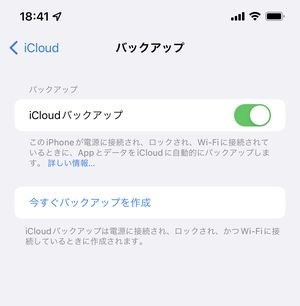
iPhone など新しい携帯を手に入れたあと、iCloudから旧端末のデータバックアップを復元することができますが、データを復元しただけでは Apple Payを元のように使うことはできませんので、再度ウォレットアプリからSuicaのカード設定を行っていきましょう。
Suicaのカード情報はApple IDと紐付いて管理されており、旧端末で紐付いていたSuicaはApple IDにサインインしたあとは、再設定をする過程でデータが残っていることが確認できます。
支払いを完了することができない場合の原因と対処法
ダブルクリックで認証後の支払いが完了しない場合
最近はガソリンスタンドなど様々なところで電子マネーとして交通系 IC を利用することができますが、一部の店舗では、
- 最初にApple Payで使用するカードをダブルクリックで認証
- 端末を近づけて支払い
という2段階に分けてSuicaを利用するケースがあります。
この時に、Suicaが2枚上登録されている状態で、1番の「ダブルクリック認証」で指定したカードと、自分で「エクスプレスカード」に設定しているカードが違っていた場合、支払いを完了することができません。
このようなケースの場合は、ダブルクリック認証で表示されるカードの残高を確認し、エクスプレスカード設定画面で、同じ残高のカードを指定するようにしましょう。
そうすることでダブルクリック認証とエクスプレスカードが同一のカードとなり、支払いを完了させることができます。
Suicaアプリ内に表示されている金額がおかしい
Suica にチャージを行った直後、通常であればチャージされた後の金額が表示されますが、時折チャージを行った後にチャージする前の金額が引き続き表示され続ける、という現象が起きることがあります。
このような事象は別記事でまとめておりますので、
▼以下の記事をご確認下さい。
まとめ
いかがでしたでしょうか。
今回は、Suicaが使用できないケースの原因と対処法をまとめてみました。
お金を扱うアプリだけに少しのエラーも心配になりますが、各エラーには原因がありますので、落ち着いて対応していきましょう!

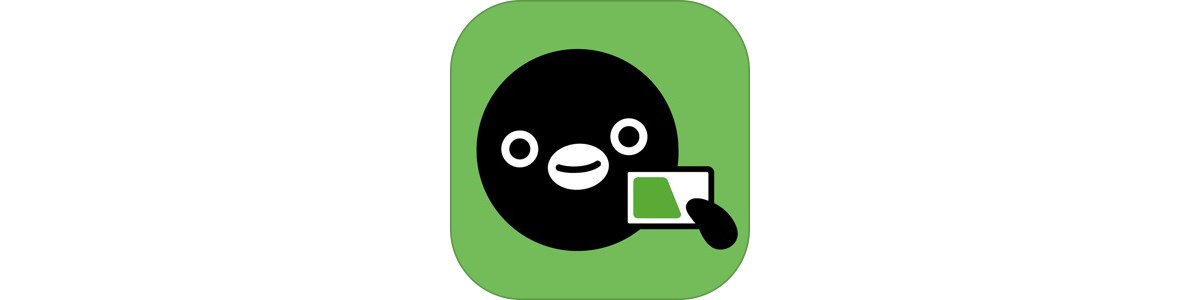
![[PR]トクトクソリティア](https://dohack.jp/wp-content/uploads/2023/12/ts.jpg)


![[PR]ポイ活&懸賞ナンプレ - 暇つぶしゲーム 人気 脳トレ](https://dohack.jp/wp-content/uploads/2024/05/ee.jpg)